Windows 1703 se mijenja
Ako ste instalirali Windows 10 verziju 1703 " Ažuriranje kreatora."Na vrhu prethodne verzije sustava Windows, možda ćete primijetiti da se slobodni prostor na disku značajno smanjio. Možete osloboditi "zauzet" mjesto i dobiti do 40 gigabajta.
Slobodan prostor na disku nakon ažuriranja sustava Windows 10 na verziju 1703
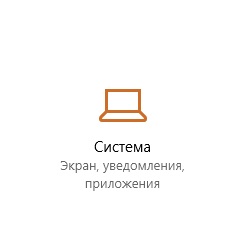
Kada ažurirate na licu mjesta s prethodnom verzijom sustava Windows, Windows 10 sprema mnoge datoteke iz prethodno instaliranog operacijski sustav Tijekom ažuriranja i ispunjava vaše hDD datoteke koje vas možda nikada ne trebaju ako je vaše ažuriranje uspješno. Razlog zašto instalater štedi te datoteke je da ako nešto pođe krivo tijekom instalacije, možete se sigurno vratiti na raniju verziju sustava Windows. Međutim, ako je ažuriranje bilo uspješno, a sve radi u redu s vama, onda nema potrebe za pohranom tih datoteka. Možete popraviti sve neiskorištene prostora na disku, slijedeći ove jednostavne upute.
Da biste napravili mjesto nakon ažuriranja OS-a na Windows 10, slijedite ove korake:
Pritisnite kombinaciju win ključe. + R na tipkovnici da biste otvorili dijaloški okvir "Run".
Vijeće. Vidjeti puna popisa Sve kombinacije windows tipke Koristite tipke Win.
Unesite sljedeće u polje "Run":
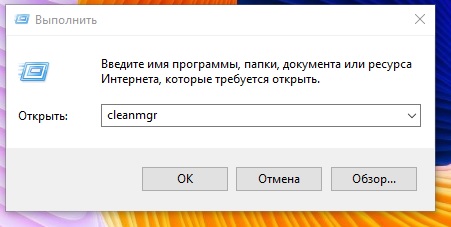
- Odaberite Disk System:
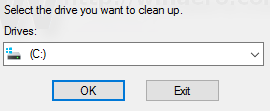
- Kliknite gumb "Clear System datoteka" za ubacivanje alata za čišćenje diska u napredni način rada.
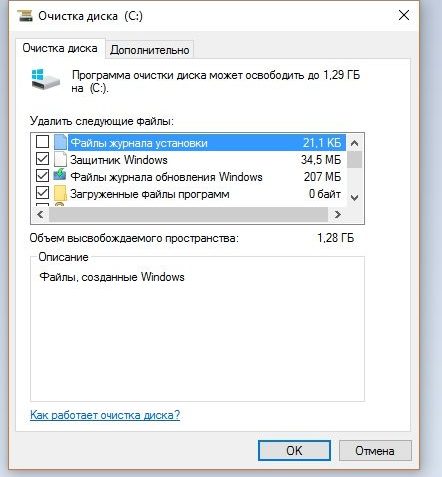
- Pronađite i provjerite prethodne instalacije sustava Windows.
- Kliknite "U redu", a sve je spremno.
Vijeće. Možda ćete biti zainteresirani da biste saznali više o značajkama i postavkama. windows aplikacije, Da biste to učinili, samo se pretplatite na naš newsletter. Usput, već smo napisali .
To je sve. Možete vidjeti kako je lako napraviti prostor na disku koji je nepotreban nakon nadogradnje na Windows 10 kreatorima.
Ako imate neka pitanja o " Oslobođenje prostor na disku nakon windows ažuriranja 10 do verzije 1703"O tome možete pisati u obliku komentara na našoj web-lokaciji. Pokušajte kao što možete opisati svoje pitanje.
Predložite vaša pitanja u posebnom temu "Pitanja". Također, svakako dodati na naše službene skupine na Google+, Twitter, VK, i naravno Facebook. Gradimo zajednicu u kojoj svatko može pomoći.
Kako svi znamo s vama, radite windows sustav 10 je pušten dovoljno nedavno, u 2015. godini. Prije samo nekoliko tjedana, Microsoft je objavio novu skupštinu za svoj sustav - 1703 ili, takozvano kreativno ažuriranje. Ako se sjećate, rane verzije sustava Windows 10 bile su 1507, 1511 i 1607.
Kreativno ažuriranje automatski će se preuzeti ako imate odgovarajuće postavke u sustavu. Međutim, neki korisnici nisu tako glatki, kao što je htjela. Jedan od problema je zamrzavanje instalacije, koji je nevjerojatno raspodijeljen među setom korisnici sustava Windows 10.
Korisnici počinju uploadati novi okupljanja, ali proces instalacije visi na različitim postotnim vrijednostima, na primjer, 23%, 27%, 75%, i slično, a to stanje stvari može se održavati do nekoliko sati. Samo o ovom problemu razgovarat ćete danas i pokušati ga popraviti za vas.
Metode za rješavanje montažne instalacije od 1703 za Windows 10
Metoda br. 1 Dijagnostika problema za Windows Update centar
- Klik Win + X..
- Odaberite "Upravljačka ploča".
- Odaberite "Sustav i sigurnost".
- U odjeljku "Centar za podršku" kliknite na "Uklonite tipične probleme s računalom".
- Pod stavkom "Problem Diagnostics" odaberite "Windows Update".
- I na kraju, kliknite na "Pokreni dijagnostiku problema".
Broj metode 2 Učitavanje slike sustava Windows 10 1703 putem alata za stvaranje medija
Postoje dva načina za ažuriranje ili čak instalirati Windows 10 na uređaj. Prvi je koristiti Windows Update centar ili postavke, a drugi je koristiti Stvaranje medija Alat. To znači Omogućuje vam da ažurirate računalo putem centra za ažuriranje sustava Windows ili putem ISO slikakoje morate preuzeti i pisati na prijenosnom bljeskalici. Pogledajmo drugi način:
- Idite na https://www.microsoft.com/en-us/software-download/windows10
- Kliknite na gumb "Download Alat sada" za preuzimanje alata za stvaranje medija na računalu. Vaganje će biti sve bilo što - 17,5 MB.
- Dvaput kliknite na preuzeto Mediacreationtool.exe. I kliknite "Shake" čim se pojavi prozor s ugovorom o licenci.
- Morate staviti kvačicu u blizini stavke "stvoriti instalacijski medij ..." i kliknite "Dalje".
- Odaberite jezik, arhitekturu i izdanje sustava Windows 10, a zatim kliknite "Dalje".
- Sada morate odabrati ono što želite koristiti kao prijevoznik. Provjerite okvir nasuprot "USB uređaja ..." i kliknite "Dalje".
- Odaberite svoje medije i kliknite "Dalje".
Čim alat za stvaranje medija završava ovaj postupak, morat ćete preuzeti računalo putem USB uređaja i pokušati ažurirati OS. Ako imate bilo kakvih problema, pokušajte raditi istu operaciju, ali samo s ISO datotekom, a zatim pokrenite setup.exe. Slijedite upute na zaslonu kako biste postavili kreativno ažuriranje.
Broj metode 3 Uklanjanje antivirusi trećih strana
Ako su bilo koji antivirusi treće strane instalirani na vašem računalu, to jest, vjerojatnost da su iza problema koji su nastali s postavkama kreativnog ažuriranja za Windows 10. Pokušajte onemogućiti ili ukloniti instalirani antivirusni softver iz vašeg sustava, a zatim Pokušajte ponovno preuzeti 1703. Sve će u redu, onda ćete znati da je antivirusni problem bio problem.
Broj metode 4 Onemogućite Windows Firewall
Tvoj Vatrozid za Windows Kontrolira sve dolazne i odlazne mrežne promet u sustavu. Ponekad je isključiti vatrozid koji može riješiti probleme s ažuriranjem Windows OS-a. Da biste onemogućili Windows 10 vatrozid slijedite ove korake:
- Pritisnite PCM za početak i odabir "Upravljačka ploča".
- Pronađite "Windows Firewall".
- U lijevom oknu prozora kliknite na "Promjena postavki obavijesti".
- Stavite krpelja nasuprot vatrozida za Windows u parametrima privatne i javne mreže.
Čim onemogućite Windows vatrozid, pokušajte ponovno instalirati kreativno ažuriranje za Windows 10. Moguće je da je vatrozid iz nekog razloga jednostavno blokirao preuzimanje ažuriranja, što se događa često, nažalost.
Broj metode 5 Onemogući brzo lansiranje
Brzo pokretanje sustava Windows 10 povećava performanse. Možete aktivirati i deaktivirati ovu značajku potpuno mirno. Da biste onemogućili brzo pokretanje, slijedite ove korake:
- Klik Win + x.
- Idite na "Upravljanje napajanjem".
- U lijevom oknu kliknite na "akcije gumba za napajanje"
- Sada kliknite na "mijenjanje parametara koji sada nisu dostupni."
- Idite na stupac "Postavke završetka opcija".
- Uklonite potvrdni okvir iz opcije "Omogući brzu start" (preporučeno)
- I na kraju, kliknite gumb "Spremi promjene".
Neka računala zahtijevaju više vremena windows preuzimanja 10, sve ovisi o internetskoj vezi i brzini. U nekim slučajevima, u najgorem slučaju, utovar može potrajati i do 24 sata, pa uzimajte strpljenje.
Tijekom preuzimanja postoji nekoliko bodova, za vrijeme kojih možete misliti da je napredovanje utrke zaustavio:
- Na crnoj ekranu s plavim krugom oko 30-39 posto, dok operativni sustav preuzima sva dinamička ažuriranja za Windows 10.
- Tijekom 96 posto, dok Windows ne sprema vaše podatke.
- Tijekom poruke u kojoj će se reći o činjenici da će vaš uređaj trebati više vremena za pripremu, ali sve bi trebalo biti spremno.
Pronašli ste pogrešku? Označite tekst i pritisnite Ctrl + Enter
Kao što je prošli tjedan obećao, počevši od danas, najviše nestrpljivi korisnici mogu instalirati završna verzija Windows 10 kreatori ažuriraju ažuriranja (verzija 1703). Ako niste posebno upoznati, opoziv, ažuriranje kreatora je treće tako veliko ažuriranje ovog operativnog sustava. Prvi je objavljen u studenom 2015., drugi - u kolovozu 2016
11. travnja, na dan službenog izdanja, vaše računalo automatski preuzima ažuriranje - pod uvjetom da je omogućio Windows Update centar i niste koristili trikove za zaključavanje automatsko ažuriranje, Međutim, budući da će se kreatori nastaviti u fazama i daleko od svih računala će pasti u prvi "val", može proći nekoliko dana ili čak tjedana prije nego što će vam donijeti ažuriranje.
Da biste ne čekali da se 1703. ne pojavi u "Centar za ažuriranje", možete koristiti ažuriranje ažuriranja ažuriranja Update Update Update (to je ažurirati pomoćnik) ili alat "Mediji Stvaranje alata" (to je alat za stvaranje medija). Tijekom instalacije ne pati od bilo kojeg od instalirani programi, Vaše osobne datoteke bit će spremljene.
Za ažuriranje pomoću ažuriranja. Pomoćnik, preuzmite uslužni program, pokrenite preuzetu datoteku i slijedite daljnje upute na zaslonu.
Ažurirati pomoćnik.To je način na koji se ažuriranje kreatora može instalirati na strojevima kontrola sustava Windows 7, 8 i prethodne verzije Windows 10, s iznimkom korporativnih izdanja sustava, a ne aktivirane kopije.
Da biste ažurirali pomoću alata za stvaranje medija, preuzmite alat s Microsoftove web-stranice, pokrenite preuzetu datoteku i, nakon što ste došli na zaslonu "Što želite učiniti", odaberite opciju "Ažuriranje ovog računala", kliknite "Dalje" i slijedite daljnje upute na zaslonu.,

Ako želite samo preuzeti Windows 10 kreatori ažurirati instalaciju instalacije, a zatim umjesto opcije ažuriranja, provjerite opciju "Napravite instalacijski medij ...". Klikom na "Dalje" odaberite Jezik, problem i arhitekturu, a zatim navedite način spremanja medija - na USB uređaj ili u formatu ISO datoteke.

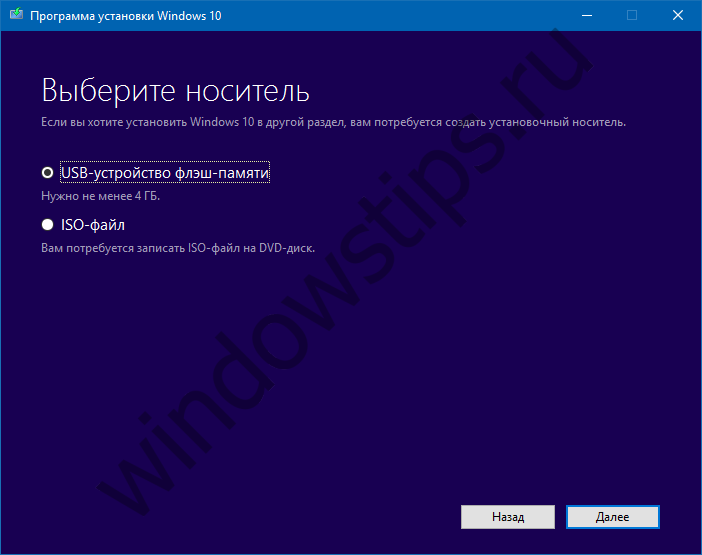
Ovisno o brzini internetske veze i opterećenja microsoftovi poslužitelji, Preuzimanje nadogradnje ili ISO slika može potrajati od nekoliko minuta do nekoliko sati, pa uzimajte strpljenje.
Prilikom instaliranja tako velikih ažuriranja, korisnik može naići na neke pogreške. U ovom članku ćemo reći kako ih popraviti.
Kako popraviti Windows 10 Update pogreške
Kodovi pogrešaka
- 0x80245006.
- drugi.
Opis
Možete naići na pogreške u procesu preuzimanja ili pripreme ažuriranja na instalaciju.
Odluka
Postoje mnogi uzroci pogreške u ažuriranju. Može se oštetiti windows usluge Ažuriranje veliki broj Privremene datoteke ili probleme s Windows insider prstenovima. Često čak i kod pogreške ne pomaže pronaći određeni uzrok rješavanja problema, tako da biste trebali iskoristiti standardne metodedo.
Ako savjeti iz ovog članka nisu pomogli, učinite sljedeće:
- Dijagnostički mrežna veza, Moguće je da je problem u mrežnom adapteru, a ne u središtu ažuriranja. Da biste to učinili Win + S., Upišite polje za pretraživanje Mreža definicije i rješavanja problema I pokrenite odgovarajući program.
- Ako problemi nisu fiksni, koristite program alata za stvaranje medija za ručna ažuriranja.
- Također možete s službene Microsoftove web stranice i s njom. Za ažuriranje na ovaj način umetnite pogon u uređaj i pokrenite datoteku setup.exe..
Kako popraviti pogreške u sustavu Windows 10
Opis
Ako ste dugo instalirali sustav i nije učinio nikakve probleme za ispravljanje problema, onda možete raditi pogrešno sa sustavom Windows.
Odluka
Nedostatak prostora na disku sustava
Ove kodove pogrešaka također mogu ukazivati \u200b\u200bna nedovoljnu količinu slobodnog prostora za ažuriranje. Koraci koji će se zaobići ovaj problem, bili smo predloženi gore (stavka "kako popraviti pogreške vezane uz nedostatak prostora na disku sustava").
Kako popraviti pogreške povezane s nekompatibilnošću vozača i programa
Kodovi pogrešaka
- 0x800f0923 (nekompatibilni program ili upravljački program)
- 0xc1900208 - 0x4000c (nekompatibilni program)
Opis
Neki programi ili upravljački programi mogu biti nespojivi s novom verzijom sustava. Zbog toga se instalacija ažuriranja može prekinuti.
Odluka
Najčešće se problemi pojave zbog zastarjelih upravljačkih programa ili softvera, kao i antivirusima. Točnije informacije pomoći će vam da dobijete alat za stvaranje medija.
- Preuzmite uslužni program na gornju vezu i pokrenite ga.
- Pokušajte s njom ažuriranje sustava.
- Ako doista imate nekompatibilan softver ili upravljački program, program mora prikazati informacije o njima.
Što učiniti s nekompatibilnim vozačima
Slijedite korake koji su gore opisani u ovom članku (stavku "Kako to popraviti pogreške u instalaciji povezane s upravljačkim programima uređaja"). Ako proizvođač uređaja još nije osigurao potrebne upravljačke programe, to ima smisla čekati postavku ažuriranja.
Što učiniti s nekompatibilnim programima
- Provjerite je li to izašao nova verzija programi. Ugradite ga, kao što je programer mogao popraviti pogreške kompatibilnosti.
- Ako program nije ažuriran, izbrišite ga. Slijedite B. Parametri - Sustav - aplikacije i mogućnosti, Pronađite ga na popisu i izbrišite.
- Pokušajte ponovno instalirati ažuriranje.
Kako popraviti pogreške vezane uz minimalne zahtjeve sustava Windows 10
Kodovi pogrešaka
- 0xc1900200 - 0x20008.
- 0xc1900202 - 0x20008.
Opis
Slične pogreške događaju ako vaš uređaj ne zadovolji minimum windows zahtjevi 10. Posljednji put Promijenili su se u srpnju 2016. i na ovaj trenutak su kako slijedi:
- Procesor: 1 GHz i snažniji.
- RAM: 2 GB i više, i za 32-bitne i 64-bitne sustave.
- Vozite: 16 GB i više za 32-bitni sustav, 20 GB i više za 64-bitni.
- Video kartica: s DirectX9 i još mnogo toga, kao i WDDM 1,0 upravljačkih programa.
- Rezolucija zaslona: 800 x 600 ili više.
Odluka
Najviše minimalni zahtjevi (osim volumena rAM memorija) Ne mijenja se od vremena Windows 7, koji je izašao prije 9 godina. Ako ih vaš uređaj ne zadovolji, instaliranje sustava Windows 10 na njega - prilično loš ideja. Razmislite o stjecanju modernih uređaja.
Kako popraviti pogreške zbog kojih se vraćanje vraća na prethodnu verziju
Kodovi pogrešaka
Kôd pogreške može se naći kasnije. Prikazuje natpise, kao
- Nismo mogli instalirati ažuriranja.
- Ažurirajte pogrešku instalacije. Povratak na prethodnu verziju.
Opis
Proces instaliranja ažuriranja je prekinut. Na zaslonu se prikazuje neki natpis, a mehanizam za oporavak vraća sustav u prethodno stanje.
Odluka
Naučite kod pogreške i pokušajte pronaći informacije o tome u ovom članku ili u drugim izvorima.
- Ići kroz.
- Ići Ažuriranje dnevnika.
- Kliknite na natpis Nije uspjelo instalirati Pod snimkom o neuspješnom ažuriranju idite na stranicu dodatne informacije I koristiti informacije odatle. Ako ne pomogne, pokušajte koristiti alat za stvaranje medija.
Kako popraviti pogreške prilikom korištenja boot flash pogona
Opis
Ponekad kada koristite boot flash pogon za ažuriranje sustava, možete naići na probleme zbog oštećenih datoteka.
Odluka
Najviše. jednostavan način Riješite problem je prebrisati sliku slike.
- Opterećenje ili iz drugih izvora.
- S ovom slikom.
Kako popraviti pogrešku 0xc1800103 - 0x90002 u alatu za stvaranje medija
Kod pogreške
- 0xc1800103 - 0x90002.
Opis
Kada pokušate instalirati ažuriranje ili stvaranje punjenja flash pogona pomoću alata za stvaranje medija, pojavljuje se određena pogreška.
Odluka
Ovaj problem je već na Microsoftovoj strani. Možete pričekati dok se ne popravi ili instalira ažuriranje / stvaranje pogona za podizanje sustava na sljedeći način:
- Preuzmite s službenog web-mjesta Microsofta ili iz drugih izvora.
- Stvorite s ovom slikom.
- Ako trebate nadograditi, umetnite USB flash pogon i pokrenite datoteku na njega. setup.exe..
Kako popraviti Dynamicupdate Greška u mediju stvaranje alat
Opis
U procesu preuzimanja i instaliranja ažuriranja 1703 pomoću alata za stvaranje medija, možete naići na pogrešku vezanu uz Dynamicupdate. Čak i ako uspijete ponovno pokrenuti proces, kasnije će se ponovno pojaviti.
Odluka
- Otvoriti vodič.
- Umetnite sljedeći put u adresnu traku i kliknite UNESI:
C: $ Windows. ~ Izvori Windows Izvori - Otvorite program SetupPrep.exe.Pokrenuti postupak ažuriranja.
Što učiniti ako je alat za stvaranje medija visjeli prilikom preuzimanja ažuriranja
Opis
Utility alata za stvaranje medija obično pokušava preuzeti sve dostupne kumulativne ažuriranja za Windows 10 1703. Ponekad to visi.
Odluka
- Ponovno pokrenite alat za stvaranje medija.
- Nakon što program će preuzeti glavno ažuriranje sustava, odspojite računalo s Interneta.
- Nakon instalacije sustava Windows 10 1703 možete nadograditi na posljednji sastanak, prolaziti Parametri - ažuriranje i sigurnost - Centar za Windows Update, Također možete.
Što učiniti ako je računalo isključeno tijekom postupka ažuriranja
Opis
Uređaj se može slučajno isključiti tijekom postupka ažuriranja, na primjer, zbog isključivanja električne energije.
Odluka
Mehanizam za oporavak mora vratiti prethodnu status sustava WindowsI možete jednostavno pokrenuti ažuriranje.
Kako riješiti probleme s aktivacijom nakon instaliranja ažuriranja kreatora
Pogreška
- Windows se ne aktivira.
Odluka
Slijedite B. Parametri - Ažuriranje i sigurnost - aktivacija, Slijedite predložene korake - na primjer, unesite licencni ključ, Ako ga ne imate, ili predloženi koraci ne pomažu, dok imate licencu, pogledajte službenu tehničku podršku tvrtke Microsoft.
Ova uputa trebala bi vam pomoći da se nosite s većinom instalacija sustava Windows 10 Ažuriranje stvaratelja (1703) i ažuriranja budućih pogrešaka.
Pozdrav svima, ljubitelji sustava Windows 10 LTSB također imam LTSB, a ovdje proljeće 2017, dolazi novi tip 1703 i mislim, dobro, to je vrijeme i ja ću ažurirati! Ali ovdje postoji šala, tražim gdje je preuzeti Windows 10 LTSB 1703 .. Tražim i tražim i nema potrebe, mislim, dobro, vjerojatno nije izašla, samo Upravo se pojavio verzija poduzeća 1703, a ja već želim LTSB ...
Vrijeme je prošlo, nakon nekoliko dana ponovno sam pogledao. A onda više nisam pronašao ništa, dobro, mislim kakvu vrstu kapeta. Počeo sam kopati informacije da shvate što šala. I sve je shvaćeno. Stvar je da je LTSB dobar stabilan sustav, ali je ažuriranje 1703 samo oslobađanje novih Schmishkih čipova, oni su novi ovi čipovi i mogu tresti stabilan LTSB rad, tako da je LTSB na sve broj 1703. Jer 1703 je u osnovi kao što sam shvatio, neki schmishki čips i nove funkcije multimedije, pa, nešto takvo. Sve to nije posebno potrebno za one koji sjede na LTSB. Iako se čini da je poboljšan mehanizmom za Windows Update, Pa, mogu reći ovdje, ne znam, ja sam ažurirao propise, pa mislim da, dok sam nekako preživio bez poboljšanog mehanizma ovoga, patit ću prije jeseni
A što će se dogoditi u jesen, razmislite o .. Pa, što dečki niste u temi? Razumijem vas, ja nisam bio u temi, ukratko, Fetter će biti treće intergalaktičko ažuriranje sustava Windows: Windows 10 Redstone 3. To je ovo ažuriranje će donijeti dragocjenu verziju LTSB-a, koju svi čekamo, svi cijenimo stabilnost i nedostatak multimedijske smeće u sustavu Windows. Zahvaljujući Microsoftu. Općenito, da su odlučili rezati LTSB, a onda prokleto, vidio sam ovo poduzeće, tu je mnogo od svih junk na ugrađenom, koji se naziva metro aplikacija (kao što je nešto slično).
Ovdje sada pokažem što se ova verzija LTSB-a zove, imam 1607, to je razumljivo, pa sam pronašao tipke Win + R i umetnite ovu naredbu tamo:
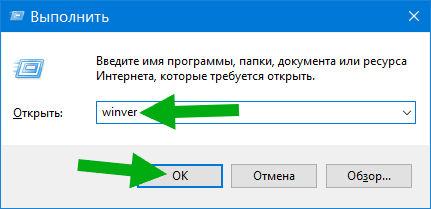
Kliknite U redu, pojavljuje se prozor tamo gdje je napisan da imam za Windows:
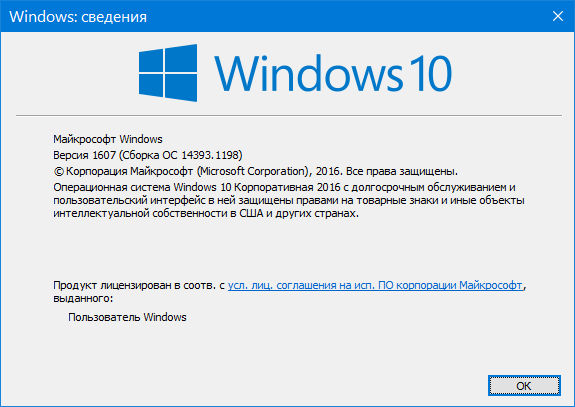
Vidjeti što je napisano tamo? LTS je Windows dugoročni servis! Na uobičajenim prozorima, što nije LTSB, onda se čini da se ne napisano da je s dugoročnom uslugom, dobro, čini se da nije napisana! Ovdje sam pronašao sliku jer je napisan ako ne i verzija LTSB-a stoji:
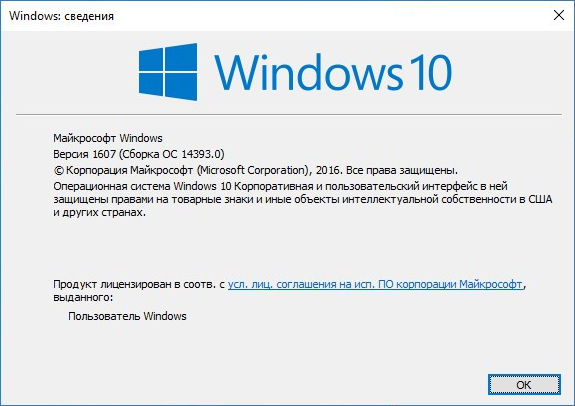
Pa, to su momci, sada mislim da su pitanja o Windows 10 LTSB 1703 2017 potpuno pala. Nema smisla tražiti nju, to glupo ne i nije bilo, nažalost da, obrtnici su se odnijeli privid sustava Windows 10 LTSB 1703 2017, ali vjeruju da je to ništa više od uobičajene verzije desetaka, oni samo Odrežite ga i mnogo je stvari bačeno, ali je li takve prozore stabilno? Ovdje nitko ne može dati odgovor, one koji su to učinili, onda će razumjeti što je prozori stabilan i sve to ..
